如何查看手机ios版本 苹果手机如何查看iOS系统版本
如何查看手机的iOS版本是苹果手机用户常常遇到的问题,无论是为了检查是否需要更新系统,还是为了了解手机的功能和兼容性,了解自己手机的iOS版本是非常重要的。幸运的是苹果提供了简单快捷的方法来查看iOS版本。无论是老款iPhone还是最新的iPhone 13,只需几个简单的步骤,就可以轻松查看到手机的iOS系统版本。在本文中我们将分享如何查看iPhone的iOS版本的方法,让您可以轻松了解自己手机的系统信息。
苹果手机如何查看iOS系统版本
操作方法:
1.首先,打开手机上的设置。
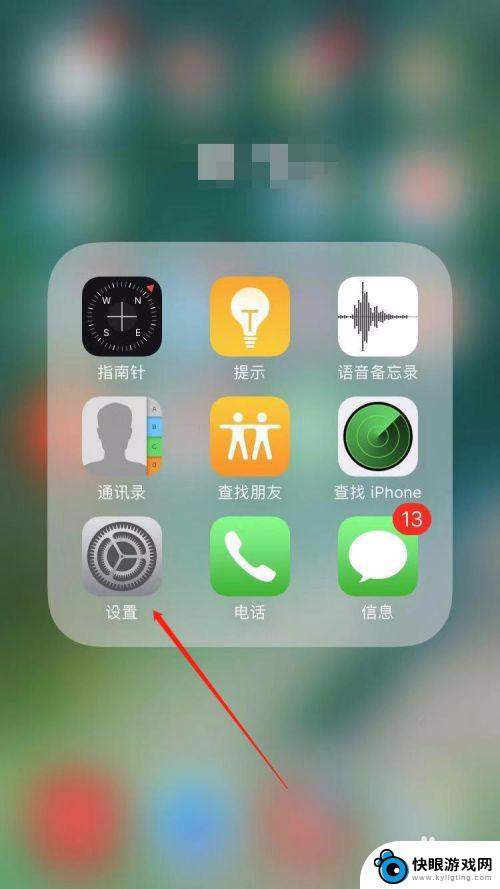
2.进入设置页面后,点击“通用”选项。
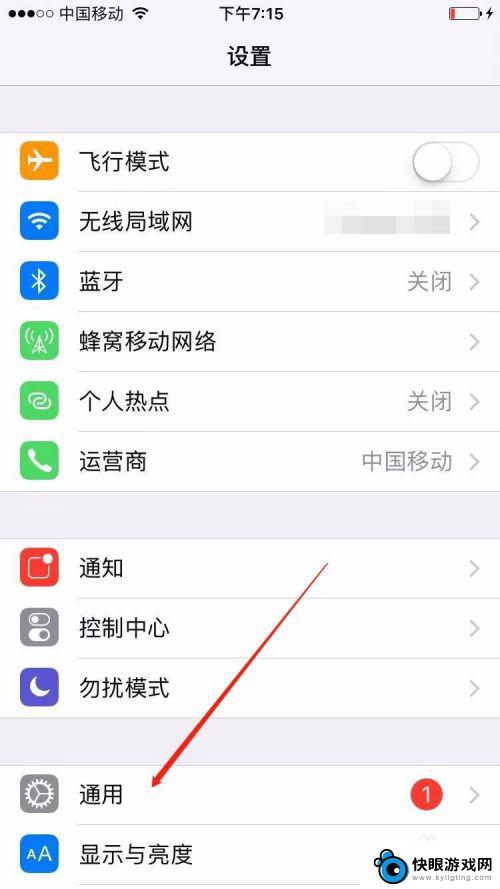
3.进入通用页面后,点击“关于本机”。

4.在关于本机的页面中,可以查看到关于手机的基本信息。其中系统版本在“版本”字样的右侧。
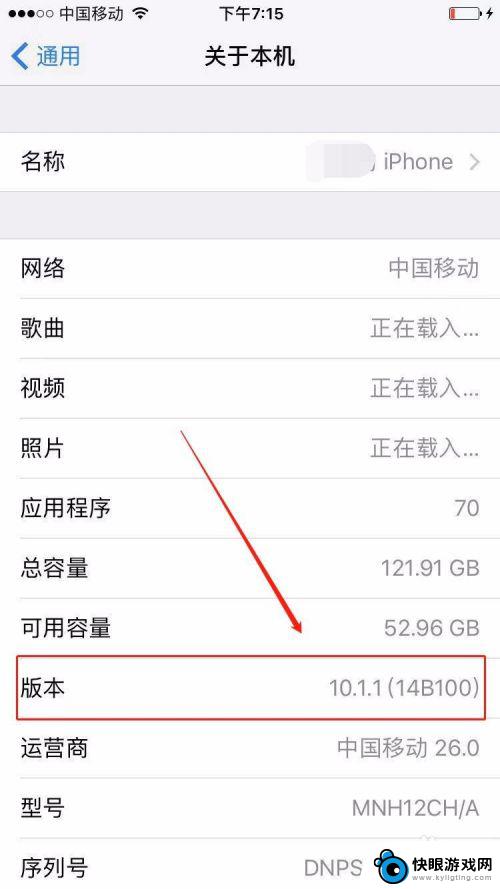
5.知道了手机的系统版本之后,可进一步确认当前版本是不是运营商的最新版本。
返回到通用页面,点击页面中的“软件更新”选项。
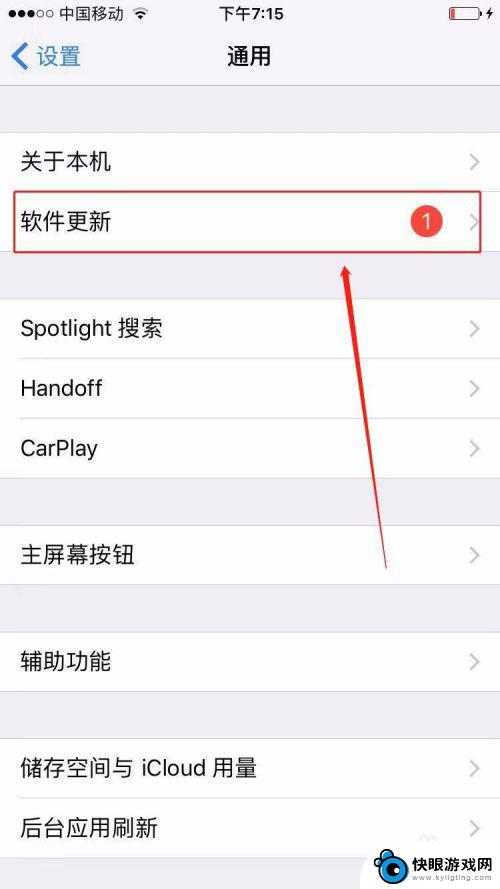
6.在软件更新下面会显示运营商的最新系统版本,如图最新系统版本为ios 12.4.1。如果需要更新版本的话,点击页面中的“下载并安装”即可。
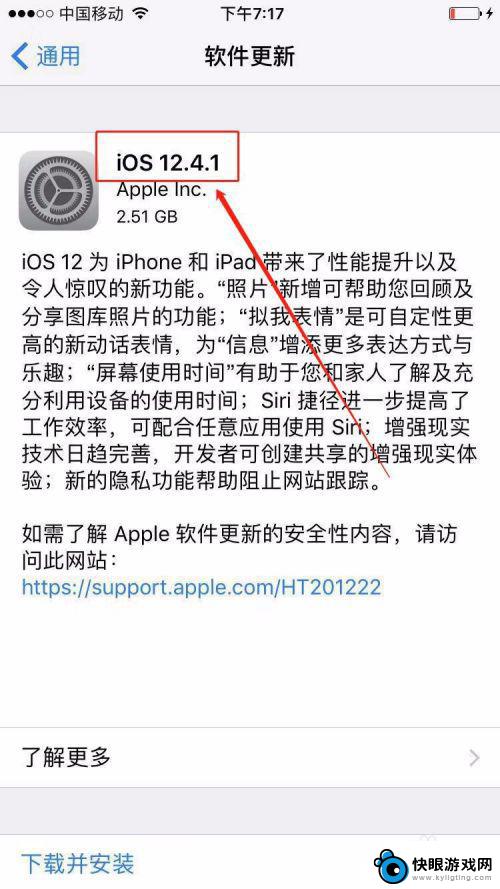
以上就是关于如何查看手机iOS版本的全部内容,如果有遇到相同情况的用户,可以按照小编的方法来解决。
相关教程
-
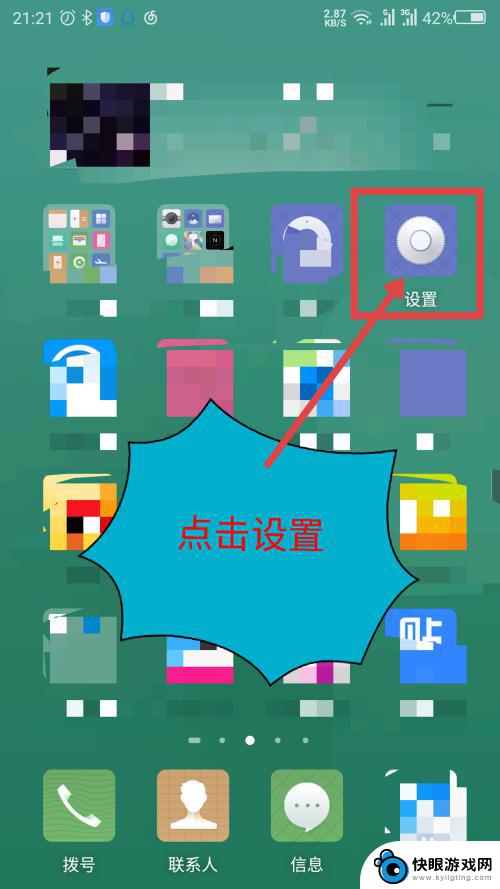 安卓如何查看手机系统 在手机上怎么查看安卓系统的版本
安卓如何查看手机系统 在手机上怎么查看安卓系统的版本现安卓手机已经成为人们生活中不可或缺的一部分,在使用安卓手机的过程中,我们有时会对手机的系统版本产生疑问。如何查看手机的安卓系统版本呢?幸运的是,查看安卓系统版本并不复杂,我们...
2023-12-21 08:41
-
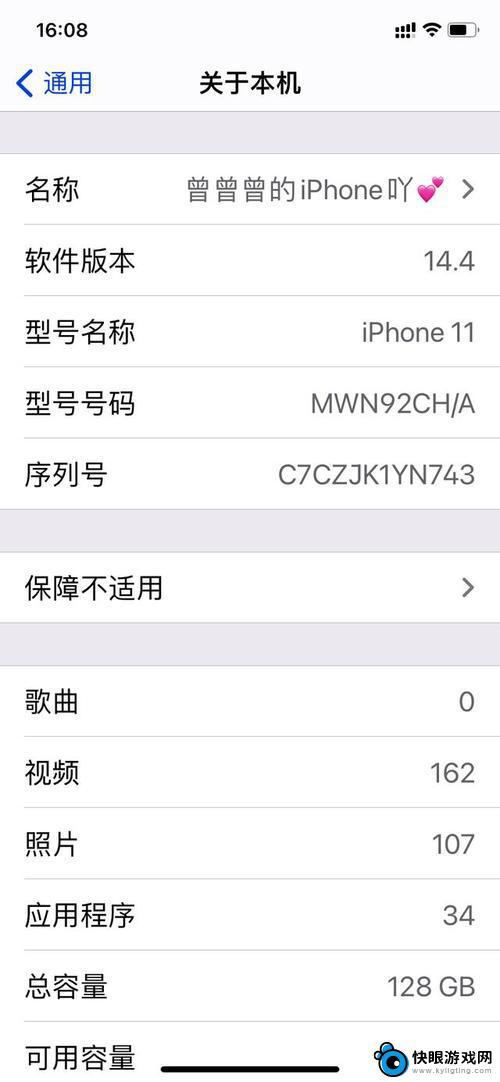 苹果手机怎么查手机的系统 怎么查看苹果手机的系统版本
苹果手机怎么查手机的系统 怎么查看苹果手机的系统版本苹果手机作为目前市场上最受欢迎的智能手机之一,其系统版本的查看对于用户来说是非常重要的,要查看苹果手机的系统版本,只需打开手机的设置应用,依次点击通用、关于本机即可查看到当前手...
2024-11-21 10:20
-
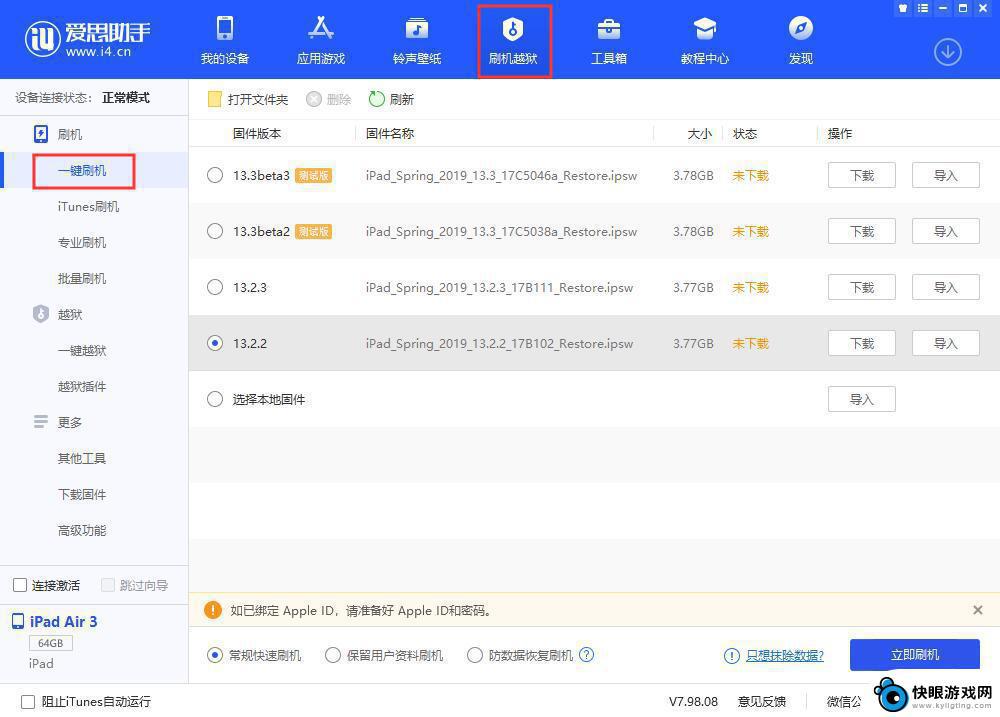 iphone刷机查询 iOS 可降级版本最新消息
iphone刷机查询 iOS 可降级版本最新消息最新消息显示,iPhone刷机查询iOS可降级版本的方法已经有了突破,对于想要降级iOS系统的用户来说,这无疑是一个令人振奋的消息。通过这一方法,用户可以在不影响设备正常使用的...
2024-12-04 13:15
-
 苹果手机如何看gif格式 iOS系统两种方法轻松浏览GIF图
苹果手机如何看gif格式 iOS系统两种方法轻松浏览GIF图在如今的社交媒体时代,GIF图成为了人们表达情感和分享趣味的常用方式,对于苹果手机用户来说,如何在iOS系统中浏览GIF图可能是一个让人困扰的问题。幸运的是iOS系统提供了两种...
2024-02-28 08:31
-
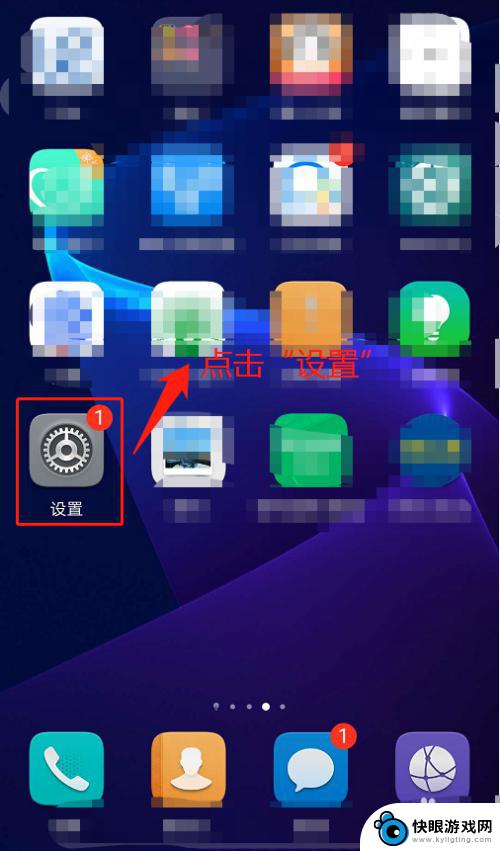 手机如何查询网络设置地址 手机如何查看Wifi连接的IP地址和子网掩码
手机如何查询网络设置地址 手机如何查看Wifi连接的IP地址和子网掩码在日常生活中,我们经常需要查看手机的网络设置地址和Wifi连接的IP地址和子网掩码,为了方便大家使用手机进行网络设置和连接,本文将介绍如何在手机上查询网络设置地址和查看Wifi...
2024-09-11 11:38
-
 如何看自己的手机是安卓几 查看手机安卓系统版本的方法
如何看自己的手机是安卓几 查看手机安卓系统版本的方法在当今社会,手机已经成为我们日常生活中不可或缺的工具,而对于大部分人来说,手机的操作系统就像是手机的灵魂一样重要。而在众多操作系统中,安卓系统是目前最受欢迎的之一。要想了解自己...
2024-03-15 08:36
-
 在手机上怎么查本机号码 怎样查看本机手机号码
在手机上怎么查本机号码 怎样查看本机手机号码在手机上怎么查本机号码?怎样查看本机手机号码?这是许多手机用户经常遇到的问题,在手机上查看本机号码非常简单。大部分手机在拨号界面输入*#06#即可显示本机号码,或者在设置菜单中...
2024-10-28 17:36
-
 手机上如何看本地音乐 手机本地音乐怎么查看
手机上如何看本地音乐 手机本地音乐怎么查看现代手机功能强大,不仅可以进行通讯、上网,还可以存储大量音乐,许多人喜欢在手机上收藏自己喜爱的音乐,随时随地欣赏。手机上如何查看本地音乐呢?其实很简单,只需打开手机上的音乐播放...
2024-03-29 16:25
-
 手机如何查本机号码 如何查看手机本机号码
手机如何查本机号码 如何查看手机本机号码在日常生活中,我们经常会遇到忘记自己的手机号码的尴尬情况,而查看手机本机号码并不难,只需要按照一定的步骤就可以轻松找到。通过手机设置界面、拨打特定号码或者使用第三方应用软件等方...
2024-08-24 10:35
-
 怎么查找手机安全证书 安卓系统中如何查看CA证书
怎么查找手机安全证书 安卓系统中如何查看CA证书在如今信息安全日益受到关注的背景下,手机安全证书变得尤为重要,如何查找手机安全证书?对于安卓系统用户来说,了解如何查看CA证书是至关重要的一环。手机安全证书是一种数字证书,用于...
2024-06-10 12:31
热门教程
MORE+热门软件
MORE+-
 梓慕音乐免费最新版
梓慕音乐免费最新版
77.29MB
-
 金猪优选
金猪优选
30.89MB
-
 漫影漫画安卓手机
漫影漫画安卓手机
49.90M
-
 小峰管家官方新版
小峰管家官方新版
68.60M
-
 抖音来客软件
抖音来客软件
63.07MB
-
 萌动壁纸app手机版
萌动壁纸app手机版
23.60MB
-
 葡萄英语阅读app官网版
葡萄英语阅读app官网版
30.43M
-
 花漾盒子软件手机版
花漾盒子软件手机版
67.28M
-
 闯关有宝app
闯关有宝app
46.71MB
-
 蜂毒免费小说手机版app
蜂毒免费小说手机版app
18.25MB